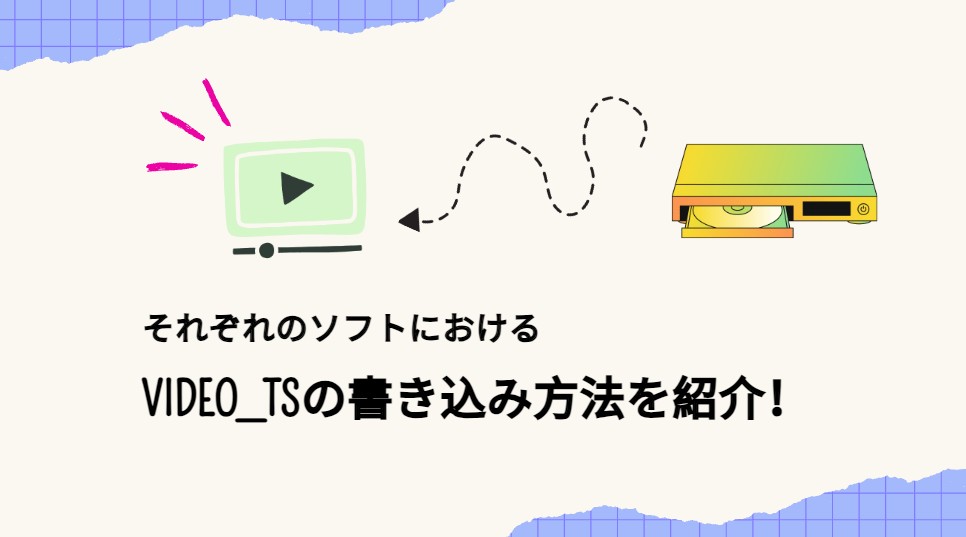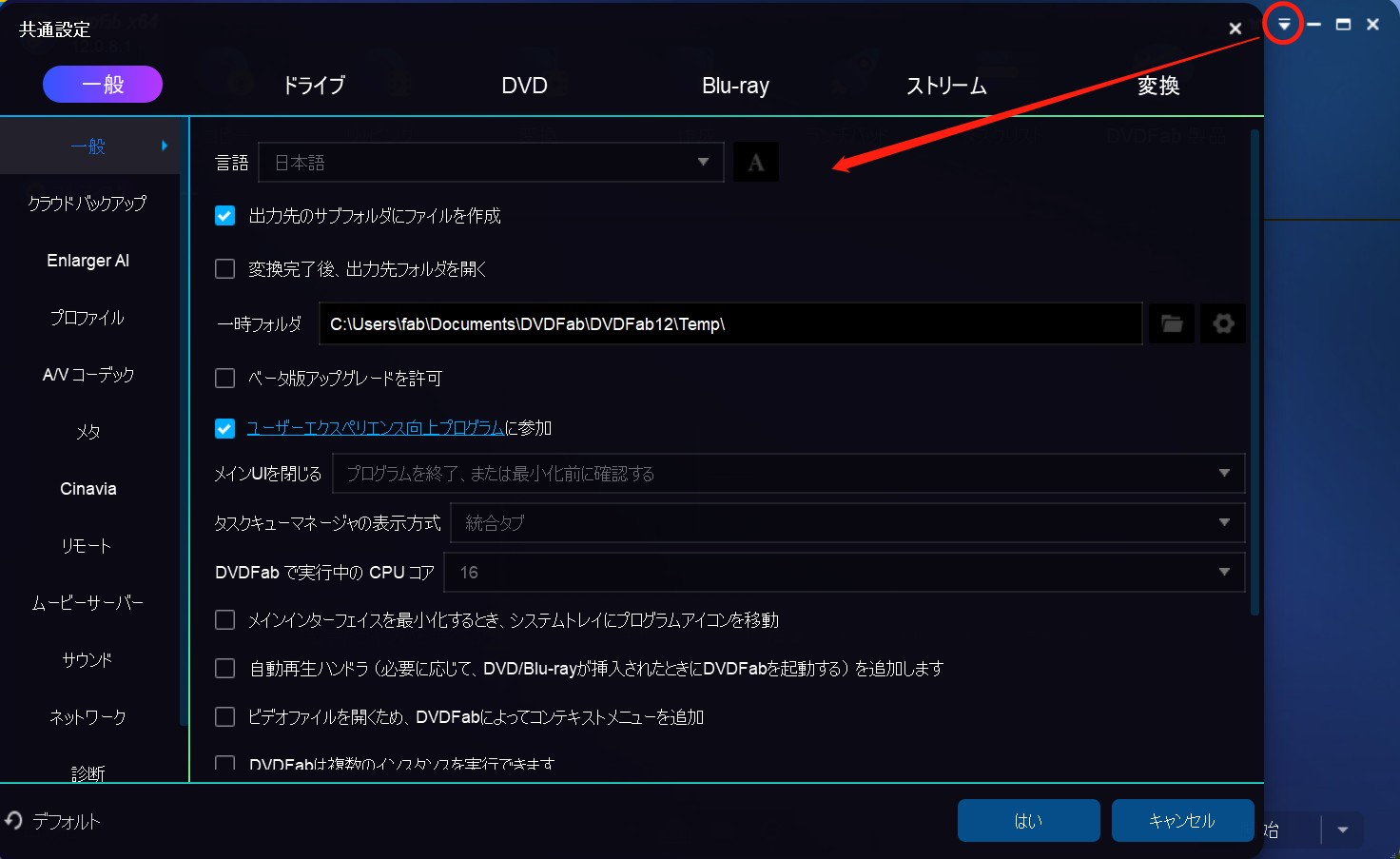【2025最新】DVD圧縮ソフトランキング Top5!
要約: 片面二層DVD-9を片面一層DVD-5に圧縮しようとしたいなら、どんなDVD圧縮フリーソフトがいいですか?また、使いやすくて、効率的なDVD圧縮ツールをさがしていますか?この記事でいくつか人気の高いDVD圧縮ソフトおよびそれぞれの特徴をまとめて、紹介いたします。ニーズに応じてご参考ください。
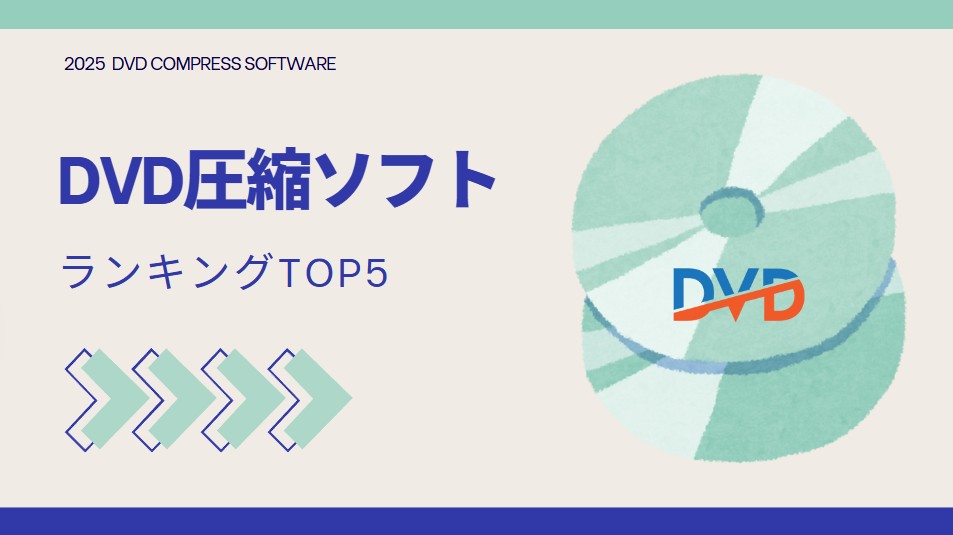
DVD圧縮ソフト TOP1~2【高機能】
TOP1 DVD 圧縮 ソフト:「DVDFab DVD コピー」✨
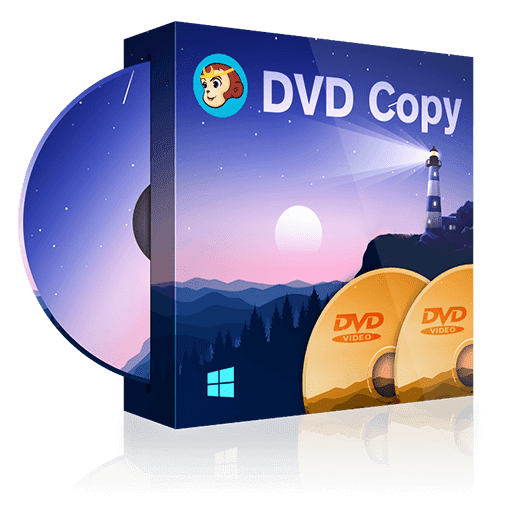
- ロスレス品質でDVD-9からDVD-5へ圧縮
- CSS、UOPs、APS、RCなどすべてのコピーガードを解除
- フルディスクやメインムービーなど6つのコピーモード搭載
- 字幕、音声、ボリュームラベルなどを設定できる
|
おすすめ度 |
★★★★★ |
| ダウンロードURL | https://dvdfab.org/dvd-copy.htm |
|
対応OS |
Windows11/10/8.1/8/7、macOS 10.10 - 14.x |
|
対応DVDコピーガード |
CSS、UOPs、APS、RC(リージョンコード)、DADC、Disney's Fake、AVコピーガード、Cinavia(別途DVD Cinavia 除去が必要)など |
| コピーモード | 6つ(フルディスク、メインムービー、クローン/ライティング、結合、分割、カスタマイズ) |
DVDFab DVD コピーは1:1の比率でDVDを空のDVDディスク、DVDフォルダーまたはISOイメージファイルに無劣化にコピーできる超強力なDVDコピーソフトとして世界中に知られています。
DVDコピーの他に、市販・レンタル・自作DVDの圧縮に対応するDVD圧縮ソフトとしても好評を受けています。またDVD分割、DVD結合などにも対応しますので、DVD-9をDVD-5に圧縮することだけでなく、DVD-9を2つのDVD-5に分割し、2つのDVD-5をDVD-9に結合して書き込むことができます。

- そもそもDVDFabの強みはコピーガード解除能力と処理速度、古いDVDやBlu-rayをいっぱい持つ場合は無料版のDVDFabが十分です。

- でも、無料版のDVDFabは最新のDVDコピーガードを解除されないため、アダルトDVDでも最新のDVDでも制限なく高速にコピーするなら、有料版にアップグレードしたほうが良いでしょう。
朗報
原価11730円のDVDFab DVD コピーは現在「DC50」というクーポンコードを使って、期間限定50%OFFでただ5870円で無期限版を手に入れます!!
次のボタンをクリックして50%OFFでDVDFab DVD コピーを購入しましょう。
※ご購入の時、3PC-ライセンスと拡張ダウンロードサービスが自動的にショッピングカートに入れたため、不要な場合はそれを外してください。
DVDFab DVD コピーの使い方は下記の動画ガイドまたはセクション4に画像ガイドをご参照ください。
TOP2 DVD 圧縮 ソフト:「4Videosoft DVD コピー」
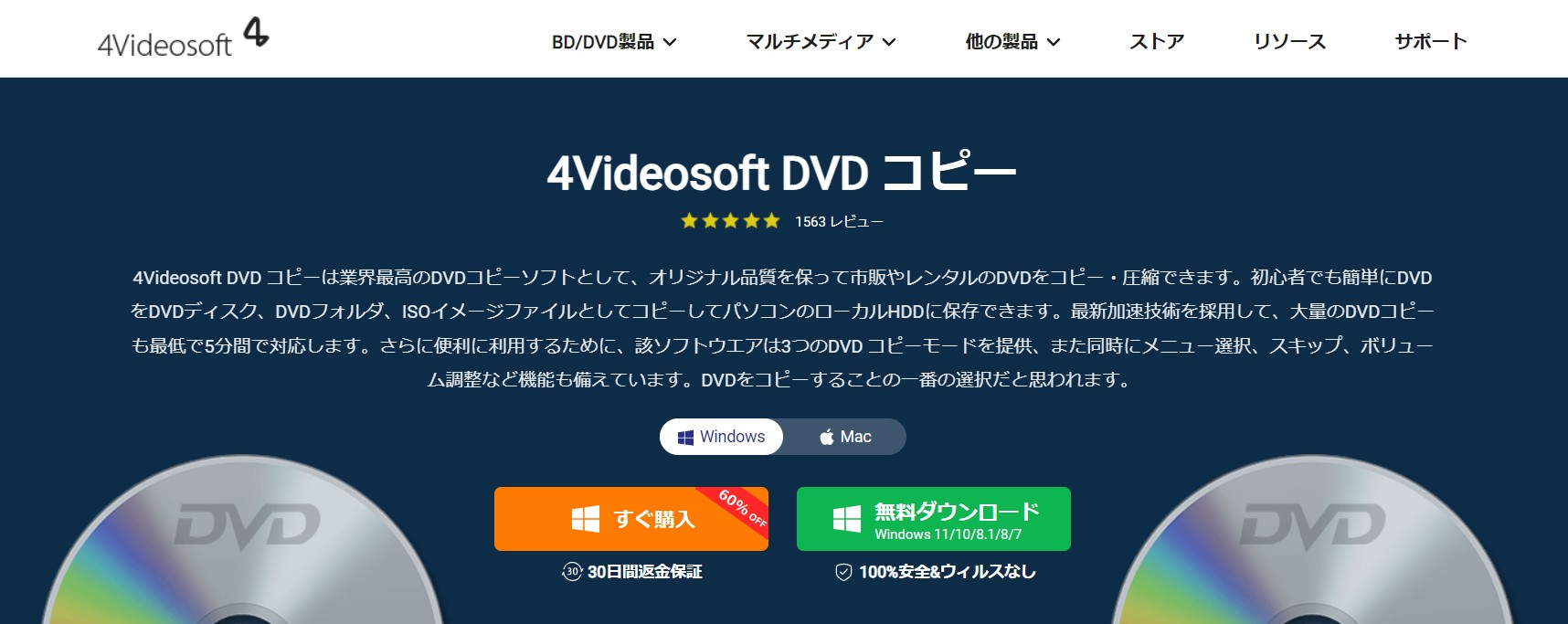
|
おすすめ度 |
★★★ |
| 公式サイト | https://www.4videosoft.jp/dvd-copy/ |
|
対応OS |
Windows 11/10/8.1/8/7、Mac os 10.9+ |
|
対応DVDコピーガード |
AACS、CSS、UOPs、APS、RC、DADC、Cinavia、CPRMなど |
|
コピーモード |
3つ(フルディスク、メインムービー、カスタマイズ) |
このDVD圧縮ソフトにより、2層DVD-9を1層DVD-5に圧縮、ISO 圧縮、変換することができます。それに、1:1の比率でDVDをコピーしたり、DVDをDVDフォルダ、DVD ISOファイルにバックアップしたり、ISOイメージファイルをDVDディスクに圧縮、書き込むことができます。
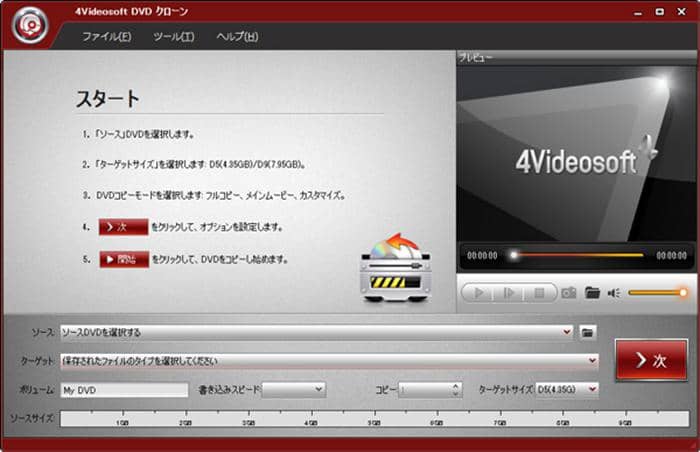
DVDFab DVD コピーと4Videosoft DVD コピーの比較
この2つのソフトを表で比較してみました。結論を言えば、両方ともDVDコピーサービスを提供していますが、機能の充実度や安全性、使いやすさに優れており、全体的に高い評価を受けている「DVDFab DVDコピー」が一番おすすめです。
| 4Videosoft DVD コピー | DVDFab DVD コピー | |
| おすすめ度 | ★★★ | ★★★★★ |
| 無料体験 |
✅(15日間、ディスクは最長5分、3枚まで、録画は3分まで) |
✅(30日間、フル ディスク3枚まで、DVDコピー機能を制限なく利用できる) |
| コピーガード解除機能 |
✅(CSS、CPRM、ARccOSなど) |
✅(CSS、リージョンコード、RCE、UOPs、APS、RC、DADC、Disney's Fakeなど |
| 最新のコピーガード対応 | ❌ | ✅ |
| コピーモード | 3つ(フルディスク、メインムービー、カスタマイズ) | 6つ(フルディスク、メインムービー、クローン/ライティング、結合、分割、カスタマイズ) |
| ソフトスキンの切り替え | ❌ | ✅ |
| 処理速度 | △(最大16倍速) | ◎(最大50倍速) |
| 安全性 | ★★★★★ |
★★★★★ |
| ソフトウェアのフォーラム | ❌ | ✅ |
DVD圧縮フリーソフト TOP3~5
TOP3 DVD 圧縮 フリーソフト:「DVD Decrypter」
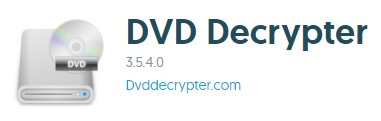
| おすすめ度 | ★★★ |
| ダウンロードURL | https://dvd-decrypter.jp.uptodown.com/windows/download |
|
対応OS |
Windows 98/ME/2000/XP /Vista/7 |
|
対応DVDコピーガード |
リージョンコード/ UOPs/ APS/ CSSなど |
| コピーモード | 3つ(FILE、ISO、IFO) |
定番のDVD圧縮フリーソフトと言われるDVD Decrypterは片面2層DVDを片面1層DVDに書き込み、コピーしてDVDを圧縮する方法を提供してくれるし、ISOイメージファイルをDVDディスクに書き込み、圧縮すること、DVDコピーガードの解除、リージョンコードの変更などにも対応していて、DVDを劣化無しでコピーすることができます。リージョンコード/ UOPs/ APS/ CSSなどのコピーガードに対応しています。

新リリースしたDVD-9の圧縮に対応できないとか、Windows 10/8.1/8と互換性が無いで、DVD圧縮の失敗例がますます多くなります。
TOP4 DVD 圧縮 フリーソフト:「DVD Shrink」
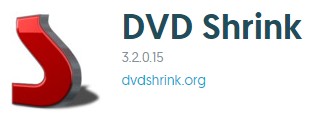
|
おすすめ度 |
★★★ |
| ダウンロードURL | https://dvd-shrink.jp.uptodown.com/windows |
|
対応OS |
Windows 95/98/ME/2000/XP/Vista/7/8/8.1 |
| 対応DVDコピーガード | リージョンコード/ UOPs/ APS/ CSS |
| コピーモード | 1つ(フルディスク) |
DVD ShrinkはDVD 作成を容易にする完全無料のDVD圧縮ソフトで、2層式のDVDを一層式DVDに圧縮して保存することができます。その特徴として、DVDの本編のみ、DVDの特典映像のみでDVDの一部だけの圧縮、コピー、リージョンコードの変更可能、高速な圧縮などが目立っています。リージョンコード/ UOPs/ APS/ CSSに対応しています。
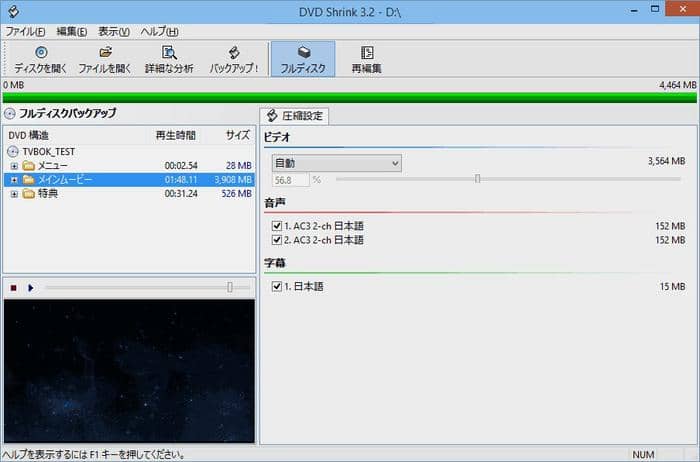
最新のDVDには、DVD Shrinkは圧縮してコピーできません。UOPs以外のコピーガードを掛けられる市販DVDに対応できません。
TOP5 DVD 圧縮 フリーソフト:「ABC DVD Copy Lite」
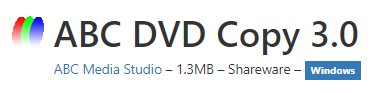
| おすすめ度 | ★★ |
| ダウンロードURL | https://abc-dvd-copy.updatestar.com/ja |
|
対応OS |
Windows |
|
対応DVDコピーガード |
CSS、リージョンコード、UOPs 、ARccOS、RipGuardなど |
|
コピーモード |
DVD編集(トリミング、タイトル結合、クロップ、音量調整、字幕追加) |
ABC DVD Copy Liteは英語のソフトですが、 dvdを圧縮することもできます。仮想ディスクイメージであるISOファイルとしてもイメージ作成ができ、他製品よりも品質を落とさずに2層DVDディスク(9.4GBまで)を一層DVDディスク(4.7GB)に圧縮コピーすることができます。DVDメディアのメニュー、サブタイトル、言語データもそのままコピー可能です。
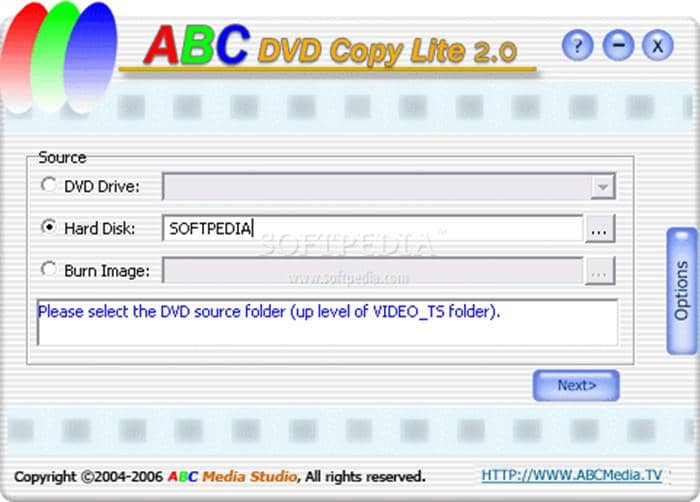
日本語対応不可ですので、ちょっと不便。また、圧縮してコピーしたところ、4.7GBになるように設定しましたが、実際は超えることがあります。
DVD-9からDVD-5へ圧縮する方法・手順【画像付き】
ここでは、ランキング一番目のDVDFab DVD コピーを例にして、DVD-9からDVD-5へ圧縮する具体的な方法を画像付きで紹介します。
DVDFab 13を起動して、サイドメニューから「コピー」オプションを選択します。「フルディスク」、「メインムービー」、「分割」、「カスタマイズ」、「結合」、及び「クローン/ライティング」の6つのコピーモードから必要に応じて1つを選択してください。
DVD9をDVD5に圧縮コピーをしたい場合は、「フルディスク」か「メインムービー」を使用するのをお勧めします。ここでは「フルディスク」のモードを例として説明いたします。
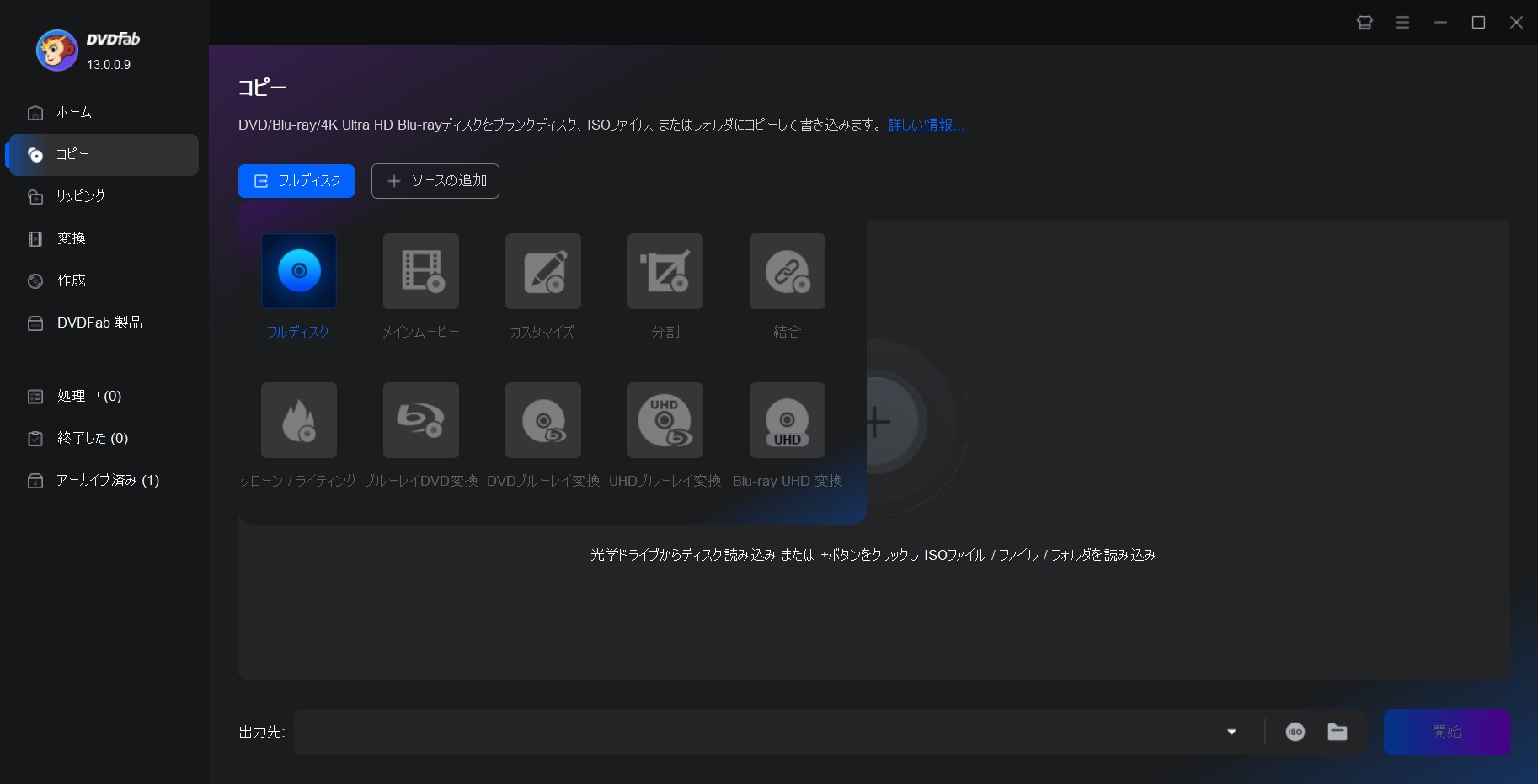
- • フルディスク:ディスク/ISO/フォルダの全編がコピーされます。(メニューあり)
• メインムービー: ディスク/ISO/フォルダの主編のみがコピーされます。(メニューなし)
• クローン/ライティング:1:1の比率でDVDをクローンします。(メニューあり)
• カスタマイズ:ディスク/ISO/フォルダに含まれた一部のコンテンツがコピーされます。
• 分割:1枚のDVD9が2枚のDVD5に分割されます。
• 結合:複数のDVDビデオを1つのDVDに結合します。
圧縮したいレンタル/市販DVDをドライブに挿入してください。ISOファイルやDVDフォルダの場合は、「+ソースの追加」ボタンよりまたはメイン画面の中の「+」ボタンをクリックして、ソースフアイルを追加してください。
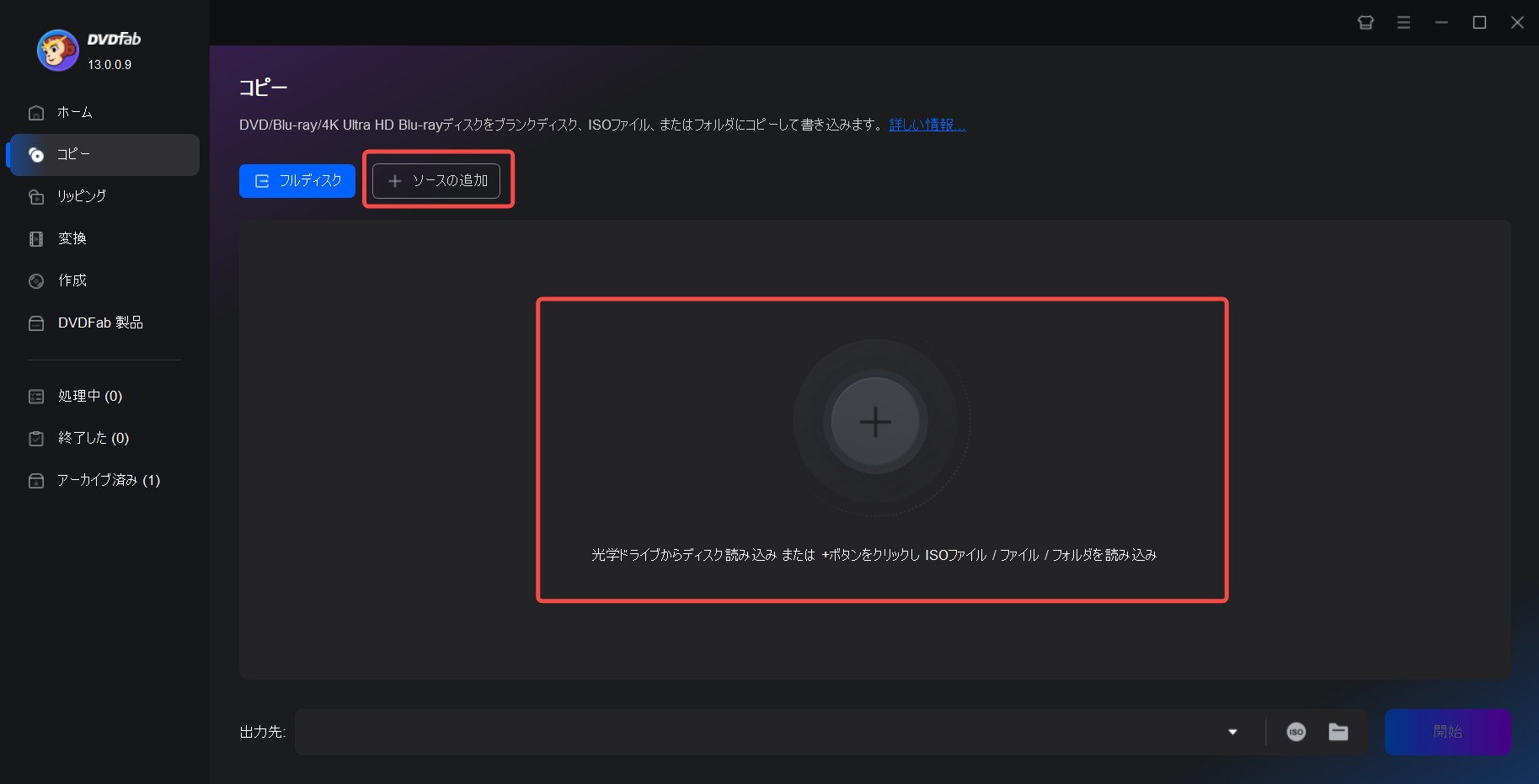
DVDデータが成功に読み込まれた後、出力サイズをDVD 5に指定して、詳細設定で出力DVDのボリュームラベルを編集することができます。「プレビュー」ボタンをクリックして、出力ビデオのプレビューができます。メインムービーモードと違って、フルディスクモードでチャプター、オーディオトラック、字幕を変更することができません。
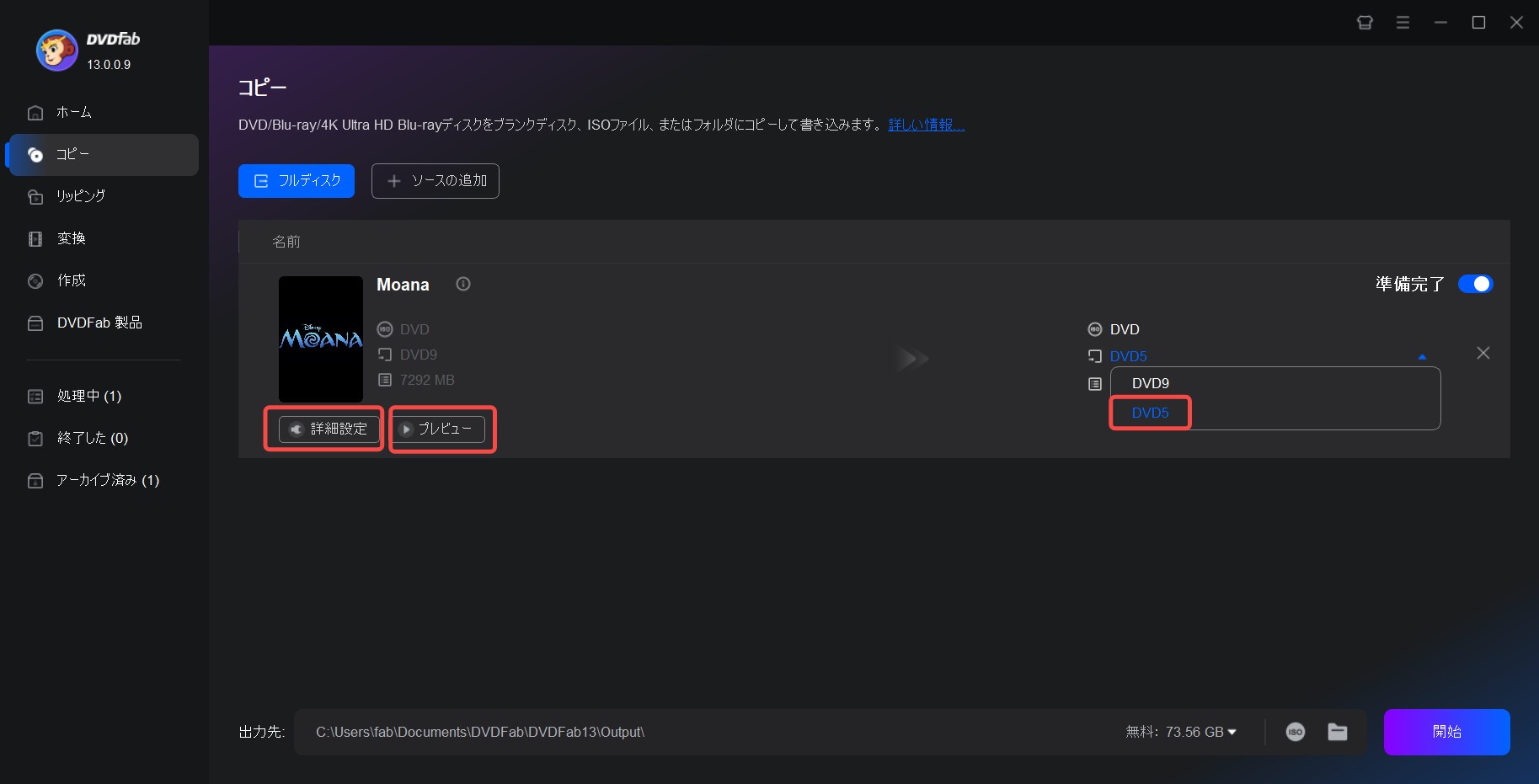
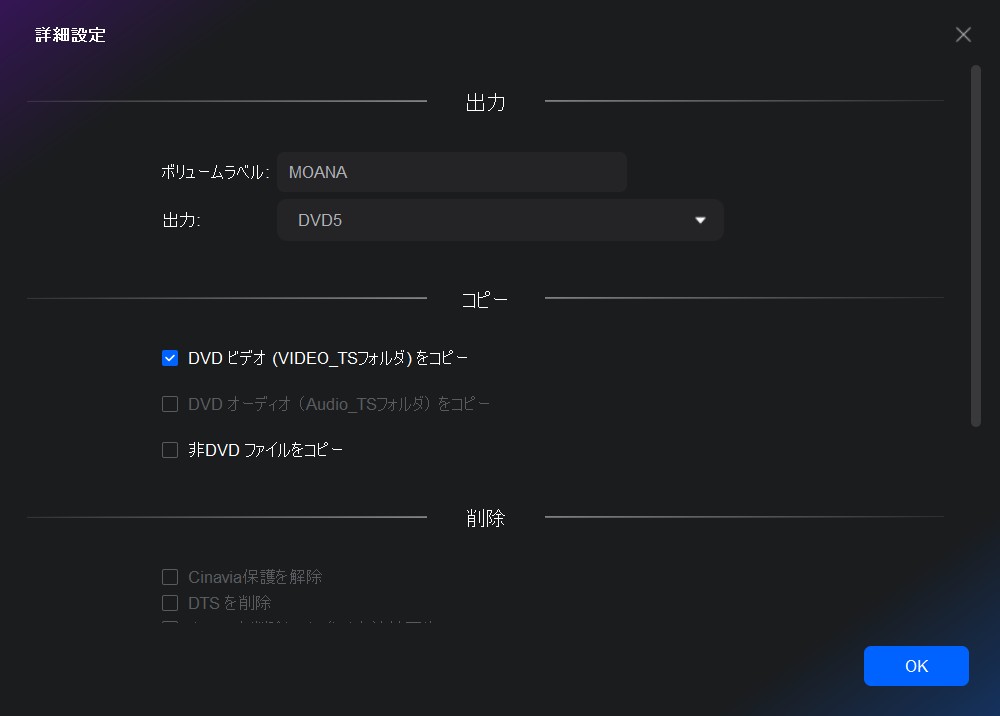
出力先を選択するためにメインインターフェイスの下部にナビゲートします。「光学ドライブ」、「フォルダ」、[ISOイメージ]という3つの選択があります。全部の設定が完成しましたら、右下隅にあるグリーンの「開始」ボタンをクリックしてコピー処理を開始します。

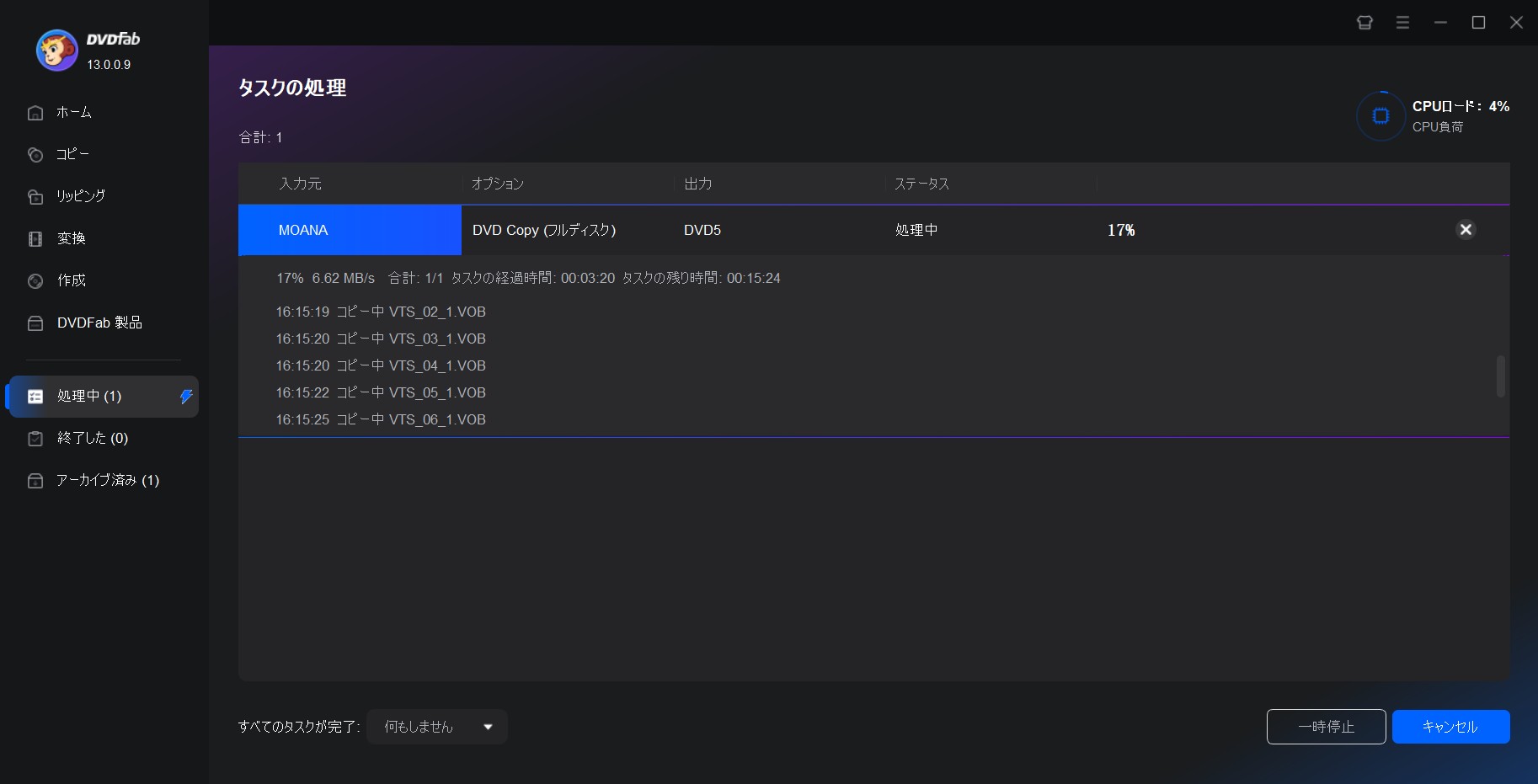
なぜDVD 圧縮が必要なのか?
結論を言えば、片面二層DVD-9(8.5GB)は容量が大きいが価格が高いため、より経済的な片面一層DVD-5(4.7GB)に圧縮して保存する必要があります。
一般の12cm DVDディスクの記録容量は一層タイプが片面4.7GB・両面9.4GB、2層タイプが片面8.5GB・両面17GBです。片面一層DVD-5の4.7GBと比べて、片面二層DVD-9規格は8.5Gで、DVD-5のほぼ2倍となり、記録容量が多いですが、その価格も高いので、片面二層DVD-9を片面一層DVD-5に圧縮して保存したりしようとする人が少なくないです。
この場合は強力なDVD 圧縮 ソフトを利用すれば、簡単にDVD9からDVD5に圧縮できます。
| 種類 | 120mm | 80mm |
| 片面一層(DVD5) | 4.7GB | 1.4GB |
| 片面二層(DVD9) | 8.54GB | 2.6GB |
| 両面一層(DVD10) | 9.4GB | 2.8GB |
| 両面二層(DVD18) | 17.08GB | 5.2GB |
まとめ
今回紹介したDVD圧縮ソフトはそれぞれ特徴があり、DVDを圧縮する際には非常に便利です。数あるDVD圧縮ソフトの中でも、使い勝手や性能の面で優れているソフトを選びたい方には、ランキング一番目の「DVDFab DVD コピー」を強くお薦めします。このソフトは、簡単な操作で高画質を維持しつつ、高速にDVDを圧縮できる点が特に評価されています。DVD 圧縮 フリーソフトを探している方、一度試してみてはいかがでしょうか。